win10에 win7 시스템을 설치하는 과정에 대한 예제 튜토리얼
- WBOYWBOYWBOYWBOYWBOYWBOYWBOYWBOYWBOYWBOYWBOYWBOYWB앞으로
- 2023-07-11 14:58:021131검색
일부 네티즌들이 win10 시스템을 win7 시스템에 다시 설치하는 방법을 물었습니다. 요즘은 win10 시스템 소프트웨어가 우리 사이에서 매우 인기가 있지만 여전히 win7 시스템 고객이 있습니다. 오늘 편집자는 win10에 win7 시스템을 설치하는 과정을 알려드릴 것입니다. . Tutorial.
win10에 win7 시스템을 설치하기 위한 예제 튜토리얼
1. 바탕 화면으로 돌아온 후 마우스를 두 번 클릭하여 시스템의 Magic Pig 원클릭 재설치를 시작합니다.
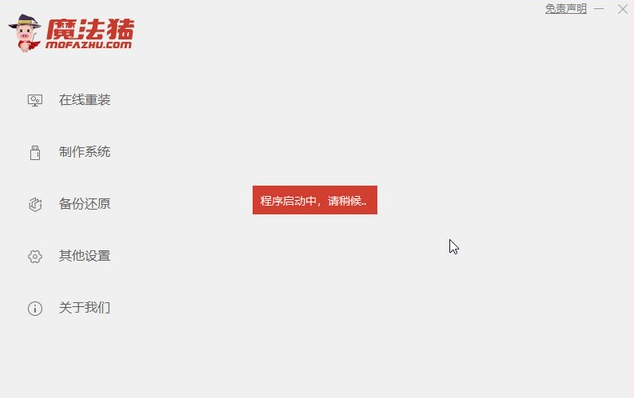 2. 그런 다음 USB 플래시 드라이브를 컴퓨터에 삽입하고 널리 사용되는 USB 플래시 드라이브를 선택하고 다른 매개변수를 기본값으로 설정한 다음 페이지에서 만들기 시작 버튼을 클릭합니다.
2. 그런 다음 USB 플래시 드라이브를 컴퓨터에 삽입하고 널리 사용되는 USB 플래시 드라이브를 선택하고 다른 매개변수를 기본값으로 설정한 다음 페이지에서 만들기 시작 버튼을 클릭합니다.
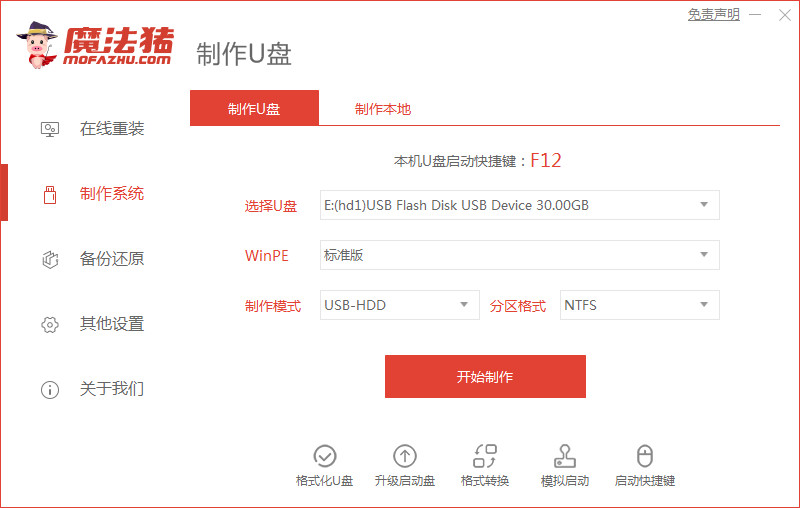 3. 이 페이지에서 다운로드할 이미지 파일을 선택하고, 선택 후 클릭하면 생성이 시작됩니다.
3. 이 페이지에서 다운로드할 이미지 파일을 선택하고, 선택 후 클릭하면 생성이 시작됩니다.
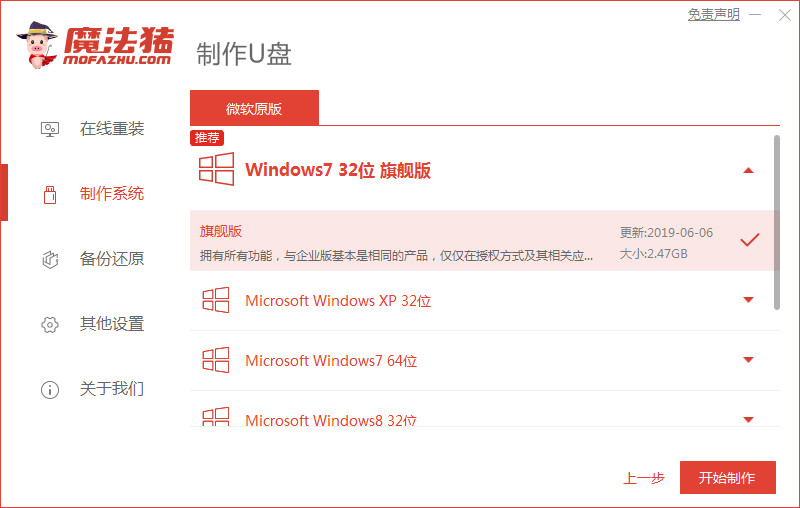 4. USB 디스크가 공장 설정으로 복원된다는 알림 대화 상자가 아래에 나타납니다. 확인을 클릭하세요.
4. USB 디스크가 공장 설정으로 복원된다는 알림 대화 상자가 아래에 나타납니다. 확인을 클릭하세요.
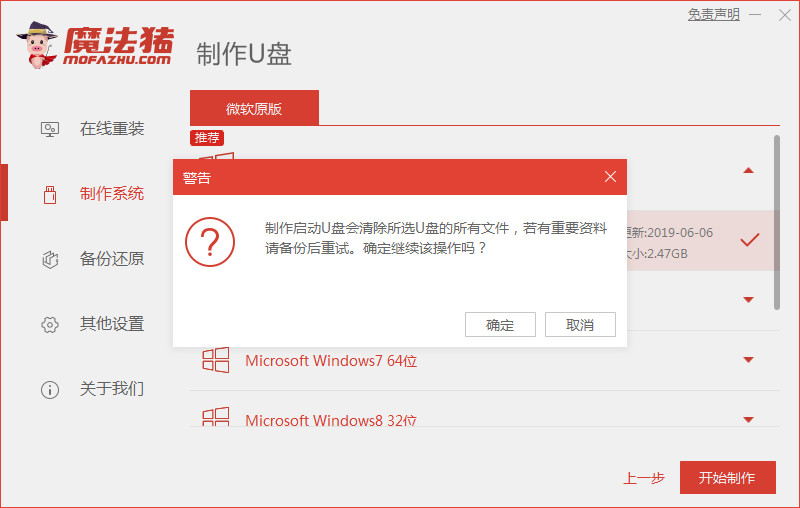 5. 현재는 시스템이 U 디스크 도구를 성공적으로 생성할 때까지 기다리기만 하면 됩니다. 그런 다음 USB 플래시 드라이브를 제거하고 시스템 소프트웨어를 다시 설치해야 하는 컴퓨터에 삽입하십시오.
5. 현재는 시스템이 U 디스크 도구를 성공적으로 생성할 때까지 기다리기만 하면 됩니다. 그런 다음 USB 플래시 드라이브를 제거하고 시스템 소프트웨어를 다시 설치해야 하는 컴퓨터에 삽입하십시오.
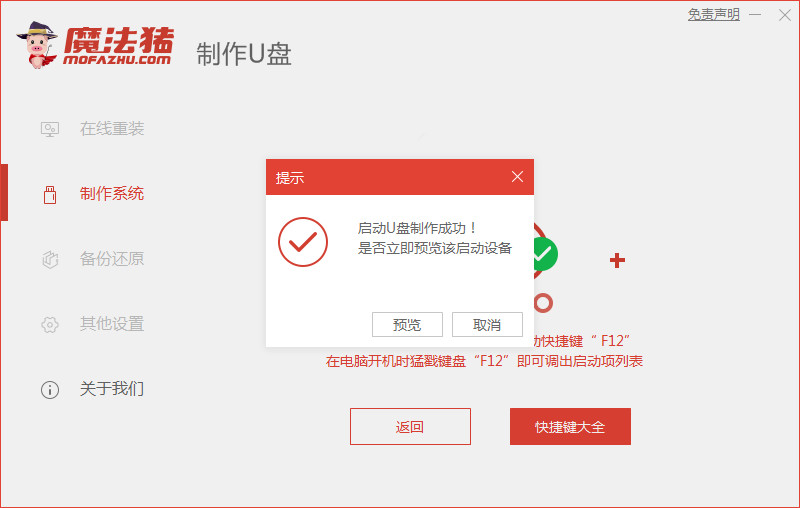 6. 컴퓨터를 켠 후 F12 키를 빠르게 클릭하여 단축키를 실행합니다. 생성된 페이지에서 U 디스크 옵션을 찾아 Enter를 선택하여 로컬 PE 시스템으로 들어갑니다.
6. 컴퓨터를 켠 후 F12 키를 빠르게 클릭하여 단축키를 실행합니다. 생성된 페이지에서 U 디스크 옵션을 찾아 Enter를 선택하여 로컬 PE 시스템으로 들어갑니다.
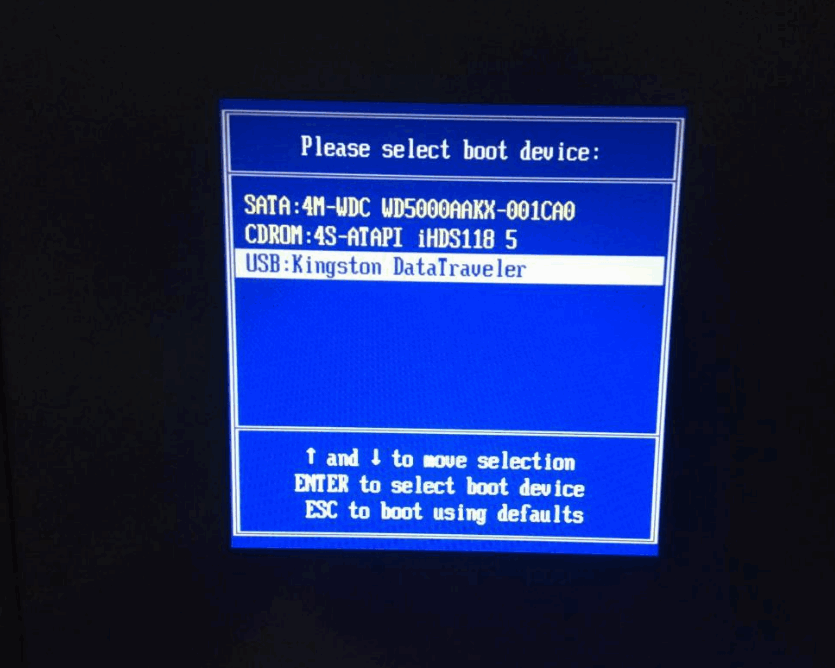 7. PE 운영 인터페이스에 들어가면 설치해야 하는 시스템 소프트웨어가 나타납니다. [설치]를 클릭하고 기다리기만 하면 됩니다.
7. PE 운영 인터페이스에 들어가면 설치해야 하는 시스템 소프트웨어가 나타납니다. [설치]를 클릭하고 기다리기만 하면 됩니다.
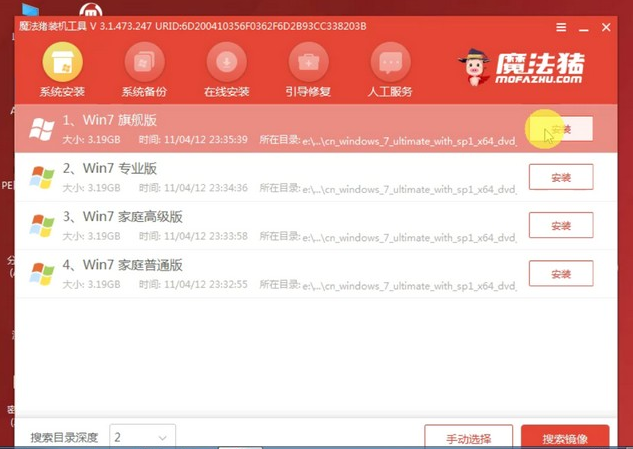 8. 이제 설치하려는 시스템 소프트웨어를 설치할 경로를 선택하고 메시지가 나타나면 [지우기]를 클릭하세요.
8. 이제 설치하려는 시스템 소프트웨어를 설치할 경로를 선택하고 메시지가 나타나면 [지우기]를 클릭하세요.
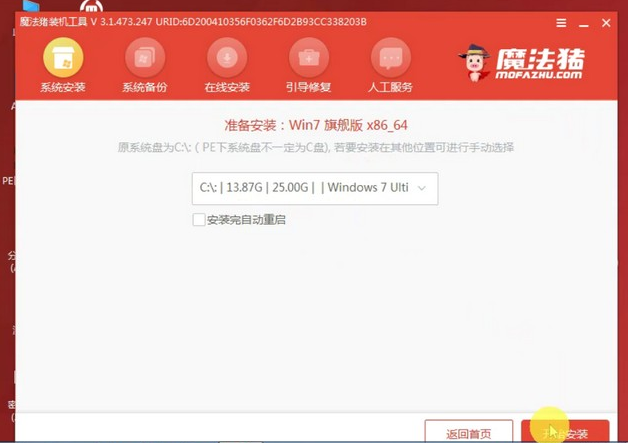 9. 시스템이 시스템 소프트웨어가 성공적으로 설치될 때까지 기다리면 설치가 완료되었다는 메시지가 표시됩니다. USB 플래시 드라이브를 제거하고 페이지에서 지금 다시 시작 버튼을 클릭하여 컴퓨터 기술을 다시 시작합니다.
9. 시스템이 시스템 소프트웨어가 성공적으로 설치될 때까지 기다리면 설치가 완료되었다는 메시지가 표시됩니다. USB 플래시 드라이브를 제거하고 페이지에서 지금 다시 시작 버튼을 클릭하여 컴퓨터 기술을 다시 시작합니다.
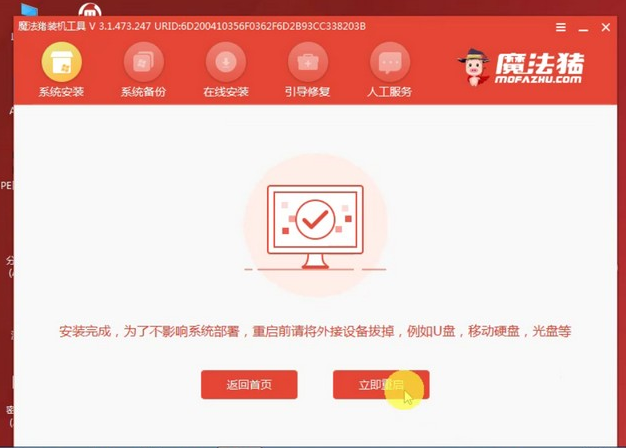 10. 최종 재시작 후 시스템에 진입하게 됩니다.
10. 최종 재시작 후 시스템에 진입하게 됩니다.
 위는 win10에 win7 시스템을 설치하기 위한 실습 튜토리얼의 내용입니다. 모두에게 도움이 되기를 바랍니다.
위는 win10에 win7 시스템을 설치하기 위한 실습 튜토리얼의 내용입니다. 모두에게 도움이 되기를 바랍니다.
위 내용은 win10에 win7 시스템을 설치하는 과정에 대한 예제 튜토리얼의 상세 내용입니다. 자세한 내용은 PHP 중국어 웹사이트의 기타 관련 기사를 참조하세요!

